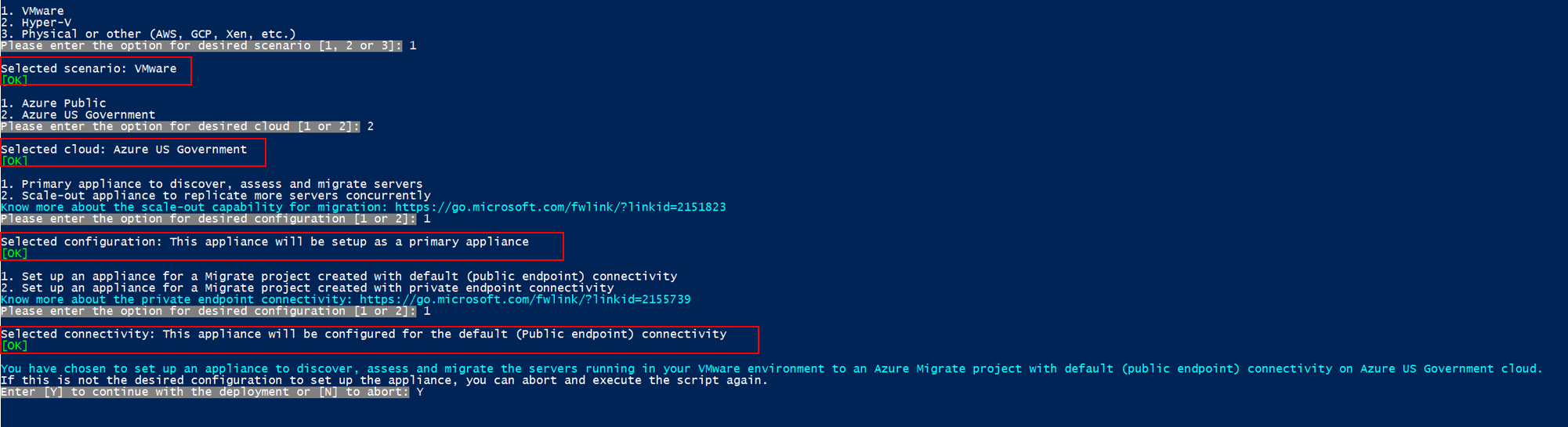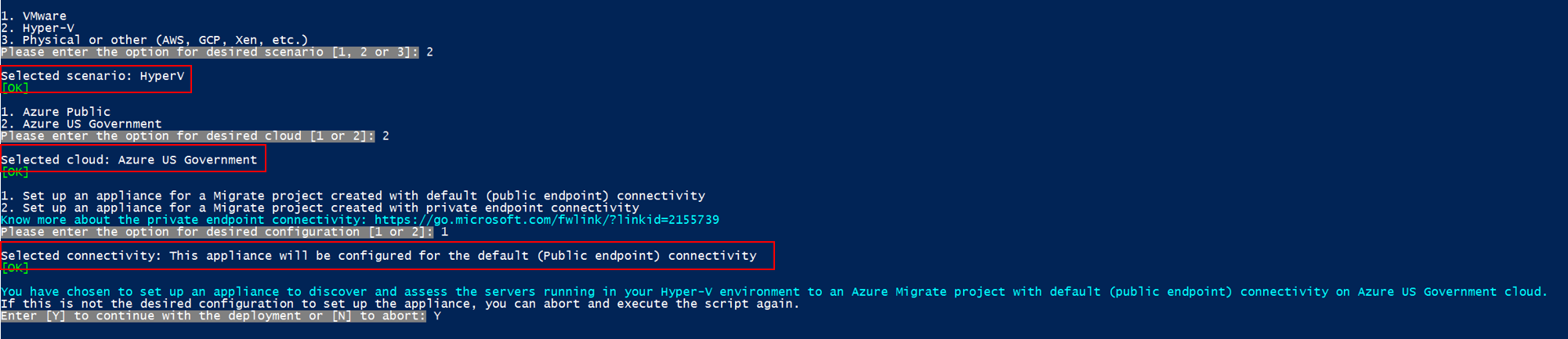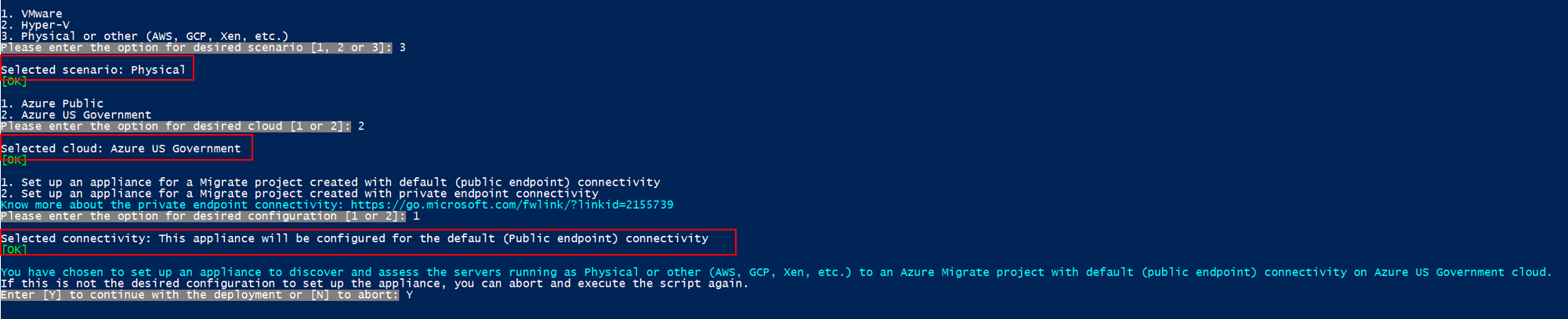Настройка устройства в облаке Azure для государственных организаций
Выполните инструкции из этой статьи, чтобы развернуть устройство "Миграция Azure" в облаке Azure для государственных организаций, которое будет выполнять следующие действия:
- Обнаружение, оценка и репликация без агента серверов, работающих в среде VMware
- Обнаружение и оценка серверов, работающих в среде Hyper-V
- Обнаружение и оценка физических серверов или серверов, работающих в других облаках, таких как AWS, GCP, Xen и т. д.
Если вы хотите настроить устройство в общедоступном облаке, выполните инструкции из этой статьи.
Примечание.
Возможность развертывания устройства с помощью шаблона (для серверов, работающих в среде VMware и в среде Hyper-V) не поддерживается в Azure для государственных организаций. Необходимо использовать только сценарий установщика.
Необходимые компоненты
Вы можете использовать этот сценарий для развертывания устройства миграции Azure на существующем физическом или виртуальном сервере.
Сервер, который будет работать в качестве устройства, должен работать под управлением Windows Server 2019 или Windows Server 2022 и соответствовать другим требованиям для VMware, Hyper-V и физических серверов.
Если запустить сценарий на сервере с уже настроенным устройством миграции Azure, можно очистить существующую конфигурацию и настроить новое устройство с требуемой конфигурацией. При выполнении скрипта вы получите уведомление, аналогичное представленному ниже:

Настройка устройства для VMware
- Чтобы настроить устройство, скачайте ZIP-файл AzureMigrateInstaller.zip на портале или отсюда.
- Извлеките содержимое на сервер, на котором требуется развернуть устройство.
- Выполните сценарий PowerShell, чтобы запустить диспетчер настройки устройства.
- Настройте устройство и создайте первоначальную конфигурацию.
Скачивание скрипта
- В разделе ">Серверы миграции", базы данных и веб-приложения>"Миграция Azure": обнаружение и оценка, нажмите кнопку "Обнаружить".
- В разделе Обнаружение сервера>Виртуализованы ли ваши сервера? щелкните Да, с VMware vSphere Hypervisor.
- Укажите имя устройства и создайте ключ проекта на портале.
- Нажмите кнопку Скачать, чтобы скачать ZIP-файл.
Проверка безопасности
Прежде чем развертывать сжатый ZIP-файл, убедитесь, что он не поврежден.
- На сервере, где скачан файл, откройте командное окно с правами администратора.
- Выполните следующую команду, чтобы создать хэш для zippped-файла:
C:\>CertUtil -HashFile <file_location> [Hashing Algorithm]- Пример использования:
C:\>CertUtil -HashFile C:\Users\administrator\Desktop\AzureMigrateInstaller.zip SHA256
- Проверьте последнюю версию и хэш-значение устройства:
| Скачать | Значение хэша |
|---|---|
| Последняя версия | 07783A31D1E66BE963349B5553DC1F1E94C70AA149E1AC7D8914F4076480731 |
Выполнение скрипта
Извлеките ZIP-файл в папку на сервере, на котором будет размещено устройство. Следите за тем, чтобы не выполнить этот скрипт на сервере, где уже существует устройство службы "Миграция Azure".
Запустите PowerShell на указанном сервере с повышенными правами (права администратора).
Измените каталог PowerShell на папку, в которую было извлечено содержимое скачанного ZIP-файла.
Запустите скрипт с именем AzureMigrateInstaller.ps1, выполнив следующую команду:
PS C:\Users\administrator\Desktop\AzureMigrateInstaller> .\AzureMigrateInstaller.ps1Выберите в сценарии параметры облака и подключения, чтобы развернуть устройство с требуемой конфигурацией. Например, конфигурация, показанная ниже, настраивает устройство для обнаружения, оценки и миграции серверов, работающих в среде VMware, в проект Миграции Azure с подключением по умолчанию (общедоступная конечная точка) в облаке Azure для государственных организаций.
Скрипт установщика выполняет следующие операции.
- Устанавливает агенты и веб-приложение.
- Устанавливает роли Windows, включая службу активации Windows, IIS и интегрированную среду разработку PowerShell.
- Скачивает и устанавливает доступный для записи модуль IIS.
- Обновляет раздел реестра (HKLM), используя постоянные значения параметров для службы "Миграция Azure".
- Создает следующие файлы в пути:
- Файлы конфигурации: %Programdata%\Microsoft Azure\Config
- Файлы журнала: %Programdata%\Microsoft Azure\Logs
После успешного выполнения сценария будет автоматически запущен диспетчер конфигурации устройства.
Проверка доступа
Убедитесь, что устройство может подключиться к URL-адресам Azure для облаков для государственных организаций.
Настройка устройства для Hyper-V
- Чтобы настроить устройство, скачайте ZIP-файл AzureMigrateInstaller.zip на портале или отсюда.
- Извлеките содержимое на сервер, на котором требуется развернуть устройство.
- Выполните сценарий PowerShell, чтобы запустить диспетчер настройки устройства.
- Настройте устройство и создайте первоначальную конфигурацию.
Скачивание скрипта
- В разделе ">Серверы миграции", базы данных и веб-приложения>"Миграция Azure": обнаружение и оценка, нажмите кнопку "Обнаружить".
- В разделе Discover servers (Обнаружение серверов)>Are your servers virtualized? (Серверы виртуализированы?) выберите вариант Да, с Hyper-V.
- Укажите имя устройства и создайте ключ проекта на портале.
- Нажмите кнопку Скачать, чтобы скачать ZIP-файл.
Проверка безопасности
Прежде чем развертывать сжатый ZIP-файл, убедитесь, что он не поврежден.
На сервере, где скачан файл, откройте командное окно с правами администратора.
Выполните следующую команду, чтобы создать хэш ZIP-файла.
C:\>CertUtil -HashFile <file_location> [Hashing Algorithm]- Пример использования:
C:\>CertUtil -HashFile C:\Users\administrator\Desktop\AzureMigrateInstaller.zip SHA256
Проверьте последнюю версию и хэш-значение устройства:
Скачать Значение хэша Последняя версия 07783A31D1E66BE963349B5553DC1F1E94C70AA149E1AC7D8914F4076480731
Выполнение скрипта
Извлеките ZIP-файл в папку на сервере, на котором будет размещено устройство. Следите за тем, чтобы не выполнить этот скрипт на сервере, где уже существует устройство службы "Миграция Azure".
Запустите PowerShell на указанном сервере с повышенными правами (права администратора).
Измените каталог PowerShell на папку, в которую было извлечено содержимое скачанного ZIP-файла.
Запустите скрипт с именем AzureMigrateInstaller.ps1, выполнив следующую команду:
PS C:\Users\administrator\Desktop\AzureMigrateInstaller> .\AzureMigrateInstaller.ps1Выберите в сценарии параметры облака и подключения, чтобы развернуть устройство с требуемой конфигурацией. Например, конфигурация, показанная ниже, настраивает устройство для обнаружения и оценки серверов, работающих в среде Hyper-V, в проект Миграции Azure с подключением по умолчанию (общедоступная конечная точка) в облаке Azure для государственных организаций.
Скрипт установщика выполняет следующие операции.
- Устанавливает агенты и веб-приложение.
- Устанавливает роли Windows, включая службу активации Windows, IIS и интегрированную среду разработку PowerShell.
- Скачивает и устанавливает доступный для записи модуль IIS.
- Обновляет раздел реестра (HKLM), используя постоянные значения параметров для службы "Миграция Azure".
- Создает следующие файлы по указанному пути.
- Файлы конфигурации: %Programdata%\Microsoft Azure\Config
- Файлы журнала: %Programdata%\Microsoft Azure\Logs
После успешного выполнения сценария будет автоматически запущен диспетчер конфигурации устройства.
Проверка доступа
Убедитесь, что устройство может подключиться к URL-адресам Azure для облаков для государственных организаций.
Настройка устройства для физических серверов
- Чтобы настроить устройство, скачайте ZIP-файл AzureMigrateInstaller.zip на портале или отсюда.
- Извлеките содержимое на сервер, на котором требуется развернуть устройство.
- Выполните сценарий PowerShell, чтобы запустить диспетчер настройки устройства.
- Настройте устройство и создайте первоначальную конфигурацию.
Скачивание скрипта
- В разделе ">Серверы миграции", базы данных и веб-приложения>"Миграция Azure": обнаружение и оценка, нажмите кнопку "Обнаружить".
- В разделе Discover servers (Обнаружение серверов)>Are your servers virtualized? (Серверы виртуализированы?) выберите вариант Physical or other (AWS, GCP, Xen, etc.) Физические или другие (например, AWS, GCP, Xen и т. д.).
- Нажмите кнопку Скачать, чтобы скачать ZIP-файл.
Проверка безопасности
Прежде чем развертывать сжатый ZIP-файл, убедитесь, что он не поврежден.
- На сервере, где скачан файл, откройте командное окно с правами администратора.
- Выполните следующую команду, чтобы создать хэш для zippped-файла:
C:\>CertUtil -HashFile <file_location> [Hashing Algorithm]- Пример использования:
C:\>CertUtil -HashFile C:\Users\administrator\Desktop\AzureMigrateInstaller.zip SHA256
- Проверьте последнюю версию и хэш-значение устройства:
| Скачать | Значение хэша |
|---|---|
| Последняя версия | 07783A31D1E66BE963349B5553DC1F1E94C70AA149E1AC7D8914F4076480731 |
Примечание.
Этот же сценарий можно использовать для настройки физического устройства для облака Azure для государственных организаций с подключением к общедоступной или частной конечной точке.
Выполнение скрипта
Извлеките ZIP-файл в папку на сервере, на котором будет размещено устройство. Следите за тем, чтобы не выполнить этот скрипт на сервере, где уже существует устройство службы "Миграция Azure".
Запустите PowerShell на указанном сервере с повышенными правами (права администратора).
Измените каталог PowerShell на папку, в которую было извлечено содержимое скачанного ZIP-файла.
Запустите скрипт с именем AzureMigrateInstaller.ps1, выполнив следующую команду:
PS C:\Users\administrator\Desktop\AzureMigrateInstaller> .\AzureMigrateInstaller.ps1Выберите в сценарии параметры облака и подключения, чтобы развернуть устройство с требуемой конфигурацией. Например, конфигурация, показанная ниже, настраивает устройство для обнаружения и оценки физических серверов (или серверов, работающих в других облаках, таких как AWS, GCP, Xen и т. д.) в проект Миграции Azure с подключением по умолчанию (общедоступная конечная точка) в облаке Azure для государственных организаций.
Скрипт установщика выполняет следующие операции.
- Устанавливает агенты и веб-приложение.
- Устанавливает роли Windows, включая службу активации Windows, IIS и интегрированную среду разработку PowerShell.
- Скачивает и устанавливает доступный для записи модуль IIS.
- Обновляет раздел реестра (HKLM), используя постоянные значения параметров для службы "Миграция Azure".
- Создает следующие файлы в пути:
- Файлы конфигурации: %Programdata%\Microsoft Azure\Config
- Файлы журнала: %Programdata%\Microsoft Azure\Logs
После успешного выполнения сценария будет автоматически запущен диспетчер конфигурации устройства.
Примечание.
Журналы скриптов для устранения неполадок см. здесь: C:\ProgramData\Microsoft Azure\Logs\AzureMigrateScenarioInstaller_Timestamp.log.
Проверка доступа
Убедитесь, что устройство может подключиться к URL-адресам Azure для облаков для государственных организаций.
Следующие шаги
После развертывания устройства необходимо выполнить первоначальную настройку и зарегистрировать его в проекте.
- Настройка устройства для VMware.
- Настройка устройства для Hyper-V.
- Настройка устройства для физических серверов.
Обратная связь
Ожидается в ближайшее время: в течение 2024 года мы постепенно откажемся от GitHub Issues как механизма обратной связи для контента и заменим его новой системой обратной связи. Дополнительные сведения см. в разделе https://aka.ms/ContentUserFeedback.
Отправить и просмотреть отзыв по